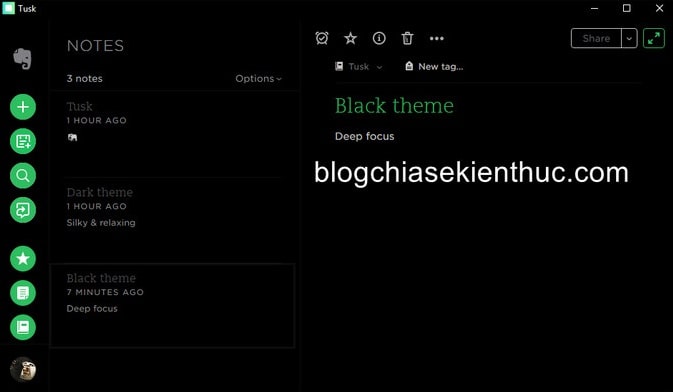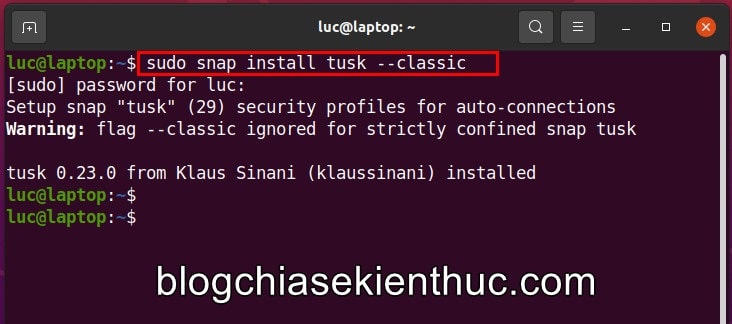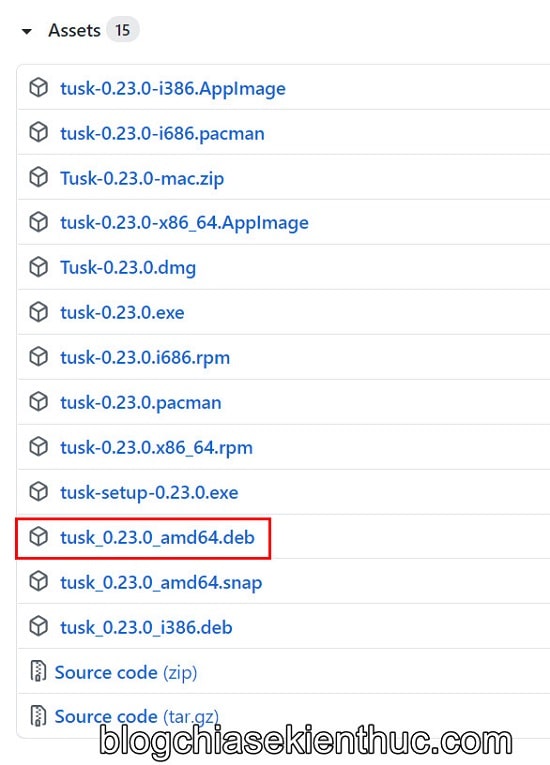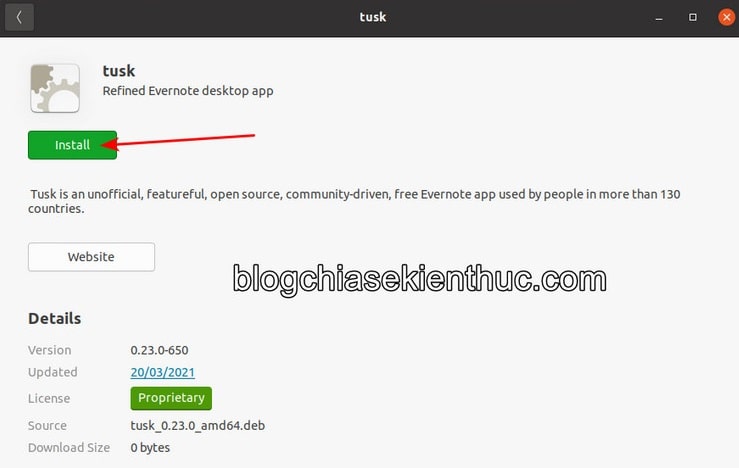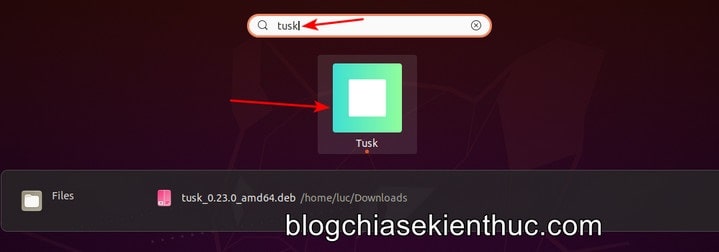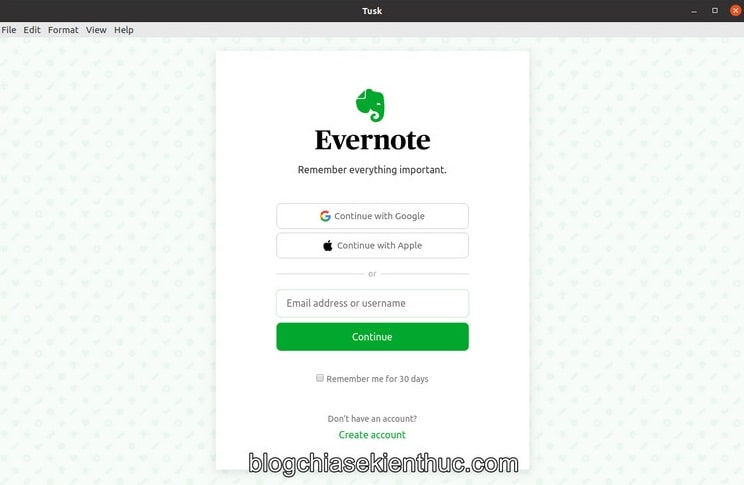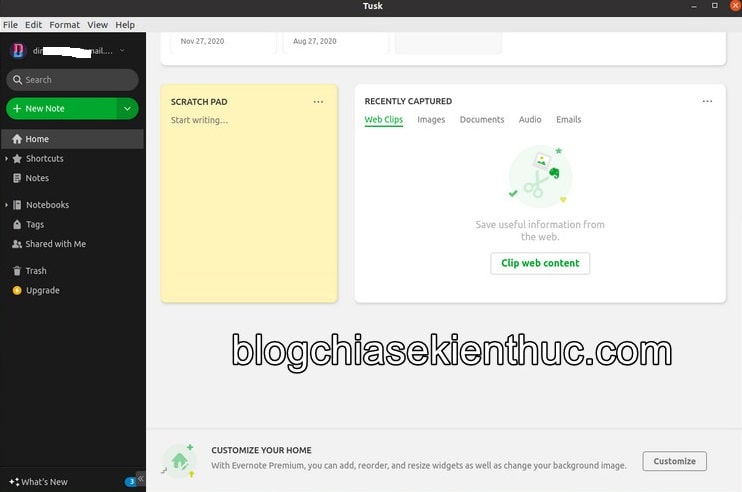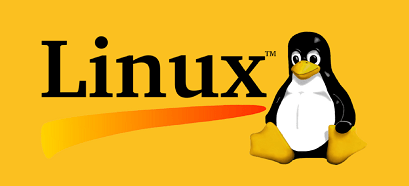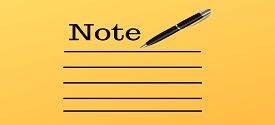Ghi chú (note) có lẽ là một công việc mà rất nhiều bạn đọc ở đây cũng thường xuyên làm giống như mình, mục đích là để ghi lại những thông tin quan trọng hoặc những gì sắp diễn ra, tránh bị rơi vào quên lãng.
Ngày nay, khi mà công nghệ đã rất phát triển thì chúng ta thường có xu hướng sử dụng những ứng dụng ghi chú trên các thiết bị thông minh như smartphone, máy tính bảng, Laptop để ghi chú thay vì sử dụng giấy bút như trước đây, bởi sự tiện lợi của chúng.
Mà đã nói đến các ứng dụng ghi chú thì chúng ta không thể không nhắc tới Evernote 🙂 một ứng cử viên vô cùng sáng giá cho danh hiệu Best note-taking app trên PC.
Ứng dụng này đã hỗ trợ cho hầu hết các nền tảng OS hiện nay, từ hệ điều điện thoại cho tới máy tính, duy chỉ có Linux là chưa được hỗ trợ mà thôi.

Tuy nhiên, vẫn có rất nhiều cách để bạn có thể sử dụng công cụ này ngay cả khi bạn đang sử dụng Linux. Vâng, và Tusk là một trong số đó.
Vậy làm như thế nào để có thể sử dụng Evernote trên Linux bằng Tusk thì mời các bạn cùng tìm hiểu với mình qua bài viết bên dưới nhé.
Mục Lục Nội Dung
I. Tusk là gì?
Như có nói ở đầu bài viết, cho tới thời điểm hiện tại thì người dùng Linux vẫn chưa thể sử dụng được ứng dụng Evernote trên hệ điều hành này.
Nhưng có lẽ các bạn yêu Linux sắp nhận được tin vui rồi đấy, vì mình vừa đọc được một bài viết review phiên bản beta của ứng dụng Evernote đã chính thức hỗ trợ cho Linux trên chuyên trang nổi tiếng về Linux là It’s FOSS.
Mình cũng đã đăng ký tham gia chương trình Early Acess của ứng Evernote dành cho Linux và sẽ viết bài giới thiệu cho các bạn khi được trải nghiệm nó nha.
Quay trở lại với nội dung chính của bài viết. Chính vì không có phiên bản dành cho Linux nên cộng đồng người dùng Linux đã tạo ra rất nhiều ứng dụng thay thế, có thể kể ra một vài cái tên như Joplin, NixNote hay Laverna.
Nhưng trong bài viết này, mình sẽ giới thiệu cho các bạn một ứng khác mà đọc tên bài chắc các bạn cũng biết rồi – đó là Tusk.
Không chỉ là phiên bản thay thế của Evernote trên Linux, Tusk còn tỏ ra vượt trôi hơn Evernote rất nhiều, cụ thể là:
- Giao diện đa dạng và tối ưu..
- Cải thiện chức năng của icon trên thanh trạng thái.
- Tối ưu khả năng chạy nền và khởi động cùng hệ thống.
- Tự tạo phím tắt riêng.
- Thêm các tùy chọn đăng xuất.
- Xuất note ra file PDF.
- Tự động chuyển đổi giao diện sáng tối.
- Hỗ trợ ngôn ngữ Markdown.
- Hỗ trợ rất nhiều hệ điều hành…
#1. Cách cài đặt Tusk trên Ubuntu bằng Terminal (snap)
Vì Tusk có sẵn trong cửa hàng ứng dụng Snapcraft dành cho Linux nên bạn có thể cài đặt trực tiếp bằng dòng lệnh trong Terminal một cách rất nhanh chóng.
Cho bạn nào chưa biết thì cũng giống như apt-get, snap hay còn gọi là snappy, thì snapcraft là trình quản lý gói (hệ thống đóng gói và triển khai phần mềm theo Wikipedia) được phát triển bởi Canonical dành cho các hệ điều hành nhân Linux và được phát hành lần đầu tiên vào năm 2014.
Đây cũng là một trình quản lý gói được sử dụng rất phổ biến và nhận được đánh giá rất tích cực từ phía người dùng bởi sự uy tín và tiện lợi của nó.
Chúng ta chỉ cần sử dụng một dòng lệnh duy nhất là đã cài đặt thành công Tusk trên Ubuntu rồi, cụ thể bạn làm như sau:
Thực hiện:
Mở cửa sổ dòng lệnh Terminal lên (Ctrl + Alt + T) => sau đó bạn nhập vào Terminal lệnh bên dưới => và bấm phím Enter.
sudo snap install tusk --classic
Nếu đây là lần đầu bạn sử dụng snap thì thời gian chờ đợi sẽ khá lâu vì hệ thống cần phải cập nhật một số thứ nữa, còn từ lần sau trở đi mọi thứ sẽ bình thường trở lại.
Nếu chạy lệnh xong mà thấy dòng : tusk 0.23.0 from Klaus Sinani (klaussinani) installed như hình bên dưới thì có nghĩa là bạn đã cài đặt thành công Evernote rồi đó.
#2. Cài đặt Tusk trên Ubuntu bằng file cài đặt
Cũng giống như trên Windows thôi, bạn có thể cài đặt các ứng dụng trên Linux bằng các file cài đặt, miễn là bạn đã tải về những file đó và quá trình cài đặt thậm chí còn đơn giản hơn trên Windows rất nhiều lần.
Thực hiện:
+ Bước 1: Để cài đặt Tusk, đầu tiên hãy truy cập vào trang Github của ứng dụng này để tải về bộ cài đặt: Tại đây !
+ Bước 2: Kéo xuống dưới cùng để tải về bộ cài phù hợp với máy tính của bạn, vì mình đang sử dụng Ubuntu nên mình sẽ chọn file cài đặt là tusk_0.23.0_amd64.deb.
Lưu ý là ứng dụng Tusk không hỗ trợ Ubuntu bản 32-bit đâu nha các bạn.
+ Bước 3: Sau đó, bạn hãy chạy file cài đặt vừa tải về và bạn sẽ lại thấy giao diện quen thuộc của Software Installer xuất hiện. Giờ chỉ việc bấm nút Install màu xanh => nhập mật khẩu và chờ cho quá trình cài đặt hoàn tất mà thôi.
Cá nhân thì mình thích sử dụng lệnh hơn vì nó tiện và tiết kiệm thời gian hơn rất nhiều, việc gỡ cài đặt cũng không có gì khó khăn.
+ Bước 4: Giờ bạn hãy sử dụng công cụ tìm kiếm (bấm phím Windows trên bàn phím), nhập vào từ khóa Tusk và chọn kết quả tương tự như hình bên dưới để khởi động Evernote trên Ubuntu.
Cửa sổ đăng nhập quen thuộc của Evernote đã xuất hiện, giờ hãy đăng nhập vào tài khoản Evernote của bạn và bắt đầu ghi chú thôi nào 🙂
Và đây là giao diện chính của Tusk, nhìn bề ngoài thì trông không khác gì Evernote trên Windows hay macOS phải không các bạn.
Nhưng như mình có nói ở đầu bài, Tusk có rất nhiều điểm vượt trội so với Evernote, còn vượt trội như thế nào thì bạn phải sử dụng mới biết được nhé 😀
II. Lời kết
Đọc thêm:
- Cách cài Wine trên Ubuntu để chạy các phần mềm Windows
- 2 cách nâng cấp hệ điều hành Ubuntu lên Version mới, dễ nhất !
Như vậy là mình đã hướng dẫn xong cho các bạn cách cài đặt Evernote trên Ubuntu để có thể tiếp tục sử dụng ứng dụng ghi chú Evernote khi chuyển sang sử dụng Linux mà cụ thể ở đây là Ubuntu rồi ha.
Evernote cũng đã cho ra mắt phiên bản thử nghiệm của ứng dụng Evernote, và hy vọng bản chính thức sẽ sớm ra mắt để anh em được trải nghiệm.
Mình cũng sẽ hướng dẫn cho các bạn cách đăng ký và trải nghiệm trước ứng dụng này ngay khi có thể, vậy nên đừng quên theo dõi blog để nhận những thông tin mới nhất nha ^^!
CTV: Nguyễn Thanh Tùng – Blogchiasekienthuc.com
 Blog Chia Sẻ Kiến Thức Máy tính – Công nghệ & Cuộc sống
Blog Chia Sẻ Kiến Thức Máy tính – Công nghệ & Cuộc sống